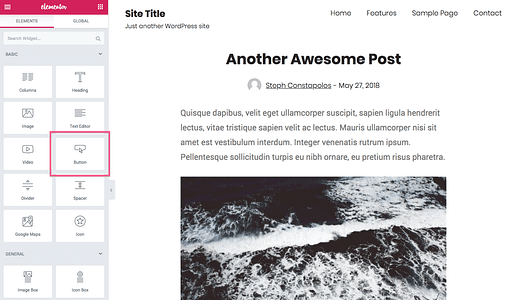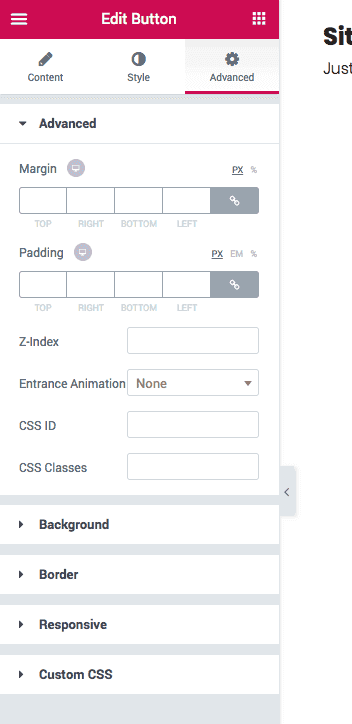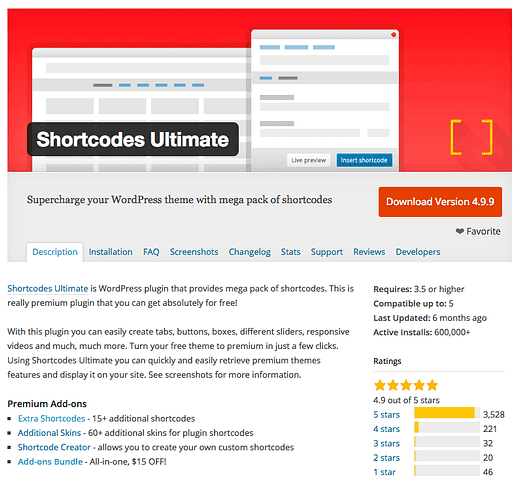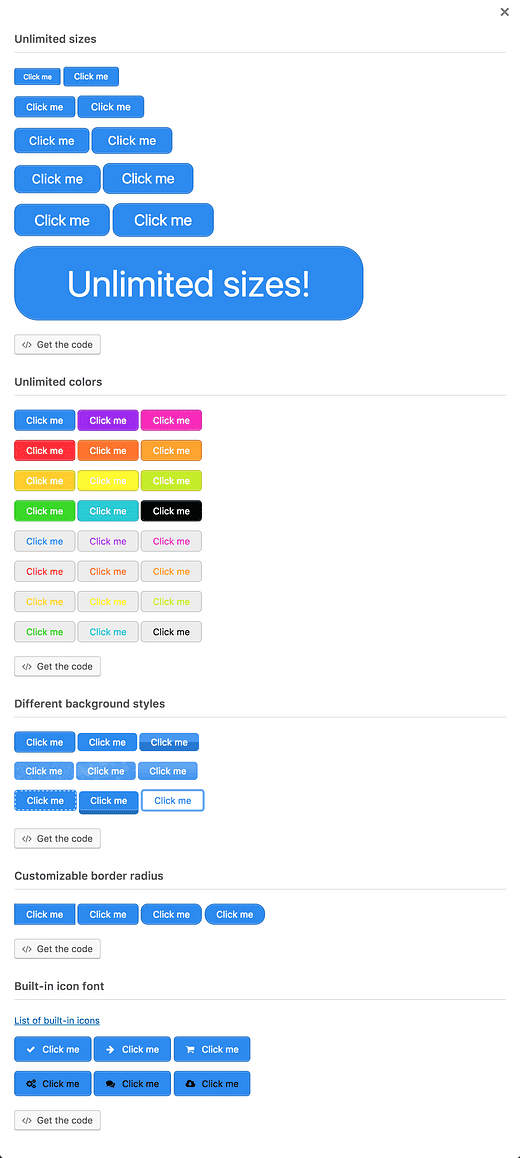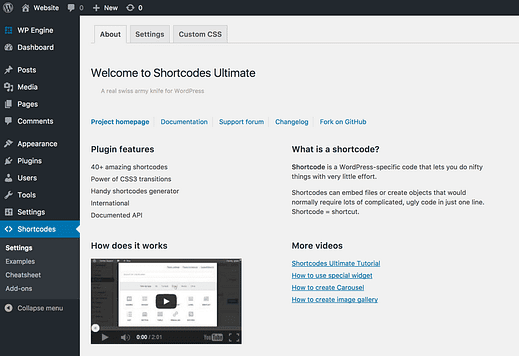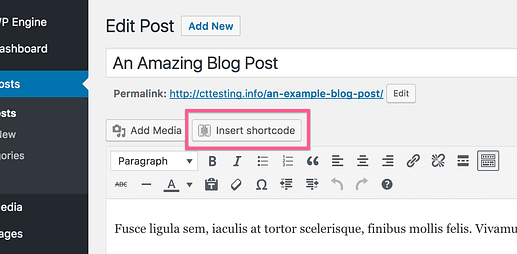Kuidas lisada nuppu mis tahes postitusele või lehele
Kummal eelistaksite klõpsata, kas tavalist linki või nuppu?
Klõpsake nuppu Mina Klõpsake mind
Mõlemad viivad teid samasse kohta, kuid nupp näeb kenam ja klikitavam välja. Lihtsate linkide asendamine nuppudega võib genereerida rohkem klikke ja muuta teie leht paremaks.
Sellest postitusest saate teada, kuidas lisada oma WordPressi saidi mis tahes postitusele või lehele mis tahes kujuteldava värvi ja stiiliga nuppe.
Värskendus: proovige Elementorit
WordPressi nuppude lisamiseks on veel üks suurepärane võimalus!
Tasuta pistikprogramm Elementor on täielik pukseeritav lehtede koostamise lahendus, kuid see saab hakkama ka lihtsate ülesannetega, näiteks postitustele nuppude lisamisega.
Siin on, kuidas…
Redigeerige Elementoriga
Kui Elementori pistikprogramm on installitud, leiate kõigile oma postitustele ja lehtedele uue nupu Redigeeri Elementoriga.
Klõpsake seda nuppu ja teid suunatakse Elementori redaktorisse, mis sarnaneb WordPressis leiduva kohaliku kohandajaga.
Vasakpoolses servas on juhtpaneel, kust leiate kõik saadaolevad elemendid. Nupuelement on hõlpsasti saadaval jaotises Põhielemendid.
Klõpsake ja lohistage nupuelement kuhugi postitusse ja näete, et see lisatakse automaatselt teie postitusele. Pärast lisamist näete vasakpoolset paneeli värskendust nupu muutmise sätetega.
Vaikimisi on nupp roheline, kuid seda saab hõlpsasti muuta.
Nagu näete, on lihtne muuta nupu teksti ja URL-i, aga ka mõningaid muid valikuid, nagu teksti joondus ja ikooni lisamise võimalus.
Seadete paneeli vahekaartidel Stiil ja Täpsemad on saadaval palju rohkem valikuid.
Nagu näete, saate Elementori abil luua mis tahes nupu, mida võite ette kujutada .
See pistikprogramm võib olla pisut liialdatud, et lihtsalt ühte postitusse nuppu lisada, kuid arvan, et võite olla põnevil kõigi muude selle pistikprogrammiga kaasnevate võimaluste pärast.
Kui soovite saada lisateavet selle kohta, kuidas Elementorit oma saidil kasutada, vaadake meie täielikku Elementori lehe koostamise juhendit.
Lisage postituse sisusse nupud
Kuna Elementor on lehe koostaja ja sellel on oma elementide süsteem, märkate kohe, et postituse sisusse ei saa nuppe lisada – ainult enne või pärast.
Lihtne lahendus on osa postitusest kopeerida ja kleepida tekstiredaktori elementi ning seejärel saate lisada enne/pärast seda mis tahes Elementori elemendid, näiteks nupu.
Siin on selles postituses soovitatud algne meetod oma postitustele ja lehtedele nuppude lisamiseks.
Shortcodes Ultimate’i kasutamine
Lihtsaim viis oma postitustele ja lehtedele stiilsete nuppude lisamiseks on pistikprogramm Shortcodes Ultimate.
See pistikprogramm on hämmastav.
Shortcodes Ultimate jaoks on palju muid kasutusviise, kuid mis kõige tähtsam – see muudab nuppude loomise vaevatuks. Siin on pistikprogrammi ekraanipilt koos mõne näitega erinevate nupustiilide kohta.
Saate segada ja sobitada värve, suurusi, tausta stiile – kõik omadused, mis nupul võivad olla.
Kas pole kindel, kuidas lühikoode kasutada? Vaadake seda lühikoodide õpetust.
Tõenäoliselt tahate kohe alustada, nii et siin on samm-sammult juhised selle nupu pistikprogrammi kasutamiseks oma saidil.
Installige ja aktiveerige
Otsige oma pistikprogrammide menüüst sõna "Shortcodes Ultimate" ja installige see nagu iga teine WordPressi pistikprogramm.
Pistikprogrammi aktiveerimine lisab teie armatuurlauale uue ülataseme menüü.
Kasutage lühikoodi sisestamise nuppu
Shortcodes Ultimate lisab redaktorisse ka uue nupu Lisa lühikood.
Sellel nupul klõpsamine avab rakenduses Shortcodes Ultimate saadaval oleva tohutu hulga sisutüüpe, sealhulgas meile vajaliku nupuvaliku.
Kui olete nupu lühikoodi valinud, suunatakse teid otse nupu konfigureerimise ekraanile.
Shortcodes Ultimate’il on ka esmaklassilised lisandmoodulid, mis lisavad veelgi rohkem lühikooditüüpe ja stiile.
Seadistage nupp
Iga tehtud nupu kohandamiseks saate kasutada tohutul hulgal seadeid, sealhulgas:
- Taustavärv
- Nupu tekst
- Teksti värv
- Nupu link
- Ikoonid
Tegin ekraanipildi kogu stiiliosast, kuid see on liiga massiivne, et postitusse lisada. Täieliku stiiliseadete lehe kuvamiseks võite klõpsata siin.
Vaadake üle ja sisestage nupp
Stiili muutmisel saate kasutada allosas asuvat reaalajas eelvaate nuppu, et näha, kuidas nupp välja näeb.
Kui olete lõpetanud, saate oma nupu eelseadistusena salvestada, et saaksite sama stiili mujal oma saidil uuesti kasutada.
Viimasena vajutage nuppu Lisa lühikood ja nupule lisatakse lühikood.
Ehkki näete redaktoris ainult lühikoodi, renderdatakse see nupuna täpselt samasugusena, nagu postituse külastamisel eelvaadet nägite.
Nuppude lisamine WordPressi
Te ei pea olema CSS-i meister, et hakata oma WordPressi veebisaidile atraktiivseid nuppe lisama.
Shortcodes Ultimate muudab nuppude loomise lihtsaks ja uskumatult paindlikuks. Ja kui olete selle oma saidile installinud, leiate sellele tõenäoliselt kümmekond muud kasutust.
Kas teil on postitustele ja lehtedele nuppude lisamise kohta küsimusi? Jäta kommentaar allpool.